- Forfatter Abigail Brown [email protected].
- Public 2023-12-17 06:57.
- Sist endret 2025-01-24 12:19.
Advrcntr2.dll feil, oftest "Dette programmet krever filen advrcntr2.dll, som ikke ble funnet på dette systemet." feil, er forårsaket når, uansett årsak, advrcntr2.dll-filen slettes eller flyttes fra riktig plassering.
Advrcntr2.dll-filen kan forsvinne fordi den ved et uhell ble slettet fra mappen, fordi et antivirusprogram eller annet sikkerhetsprogram ved en feiltakelse fjernet den og trodde det var en sikkerhetstrussel, eller på grunn av et problem da du sist oppgraderte eller installert Nero på nytt.
Advrcntr2.dll-feil
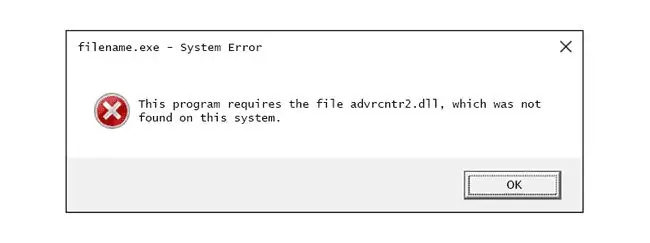
Advrcntr2.dll-feil kan dukke opp på forskjellige måter avhengig av hvordan den ble generert. Her er de vanligste advrcntr2.dll-feilene som folk ser, hvor den første er den vanligste:
- Dette programmet krever filen advrcntr2.dll, som ikke ble funnet på dette systemet.
- Fil advrcntr2.dll ikke funnet
- ADVRCNTR2. DLL MANGLER
De fleste advrcntr2.dll "ikke funnet"-feil skyldes problemer med Nero CD- og DVD-brenneprogram. Advrcntr2.dll DLL-filen er en fil som må finnes i riktig mappe for at Nero skal kunne brenne CDer eller DVDer.
Advrcntr2.dll-feilmeldingen gjelder mest sannsynlig bare for Nero versjon 7, men den kan også være assosiert med andre versjoner, og kan sees på alle Microsofts operativsystemer som Nero er kompatible med.
Advrcntr2.dll-feil kan også vises på datamaskiner uten Nero installert hvis datamaskinen er infisert med visse typer virus eller annen skadelig programvare.
Hvordan fikser Advrcntr2.dll-feil
Ikke under noen omstendigheter last ned advrcntr2.dll DLL-filen fra noen "DLL-nedlastingsside." Det er flere grunner til at nedlasting av DLL-er fra disse nettstedene aldri er en god idé. Hvis du allerede har det, slett det uansett hvor du legger det.
- Start datamaskinen på nytt. Advrcntr2.dll-feilen kan være tilfeldig, og en enkel omstart kan rydde opp helt.
- Ta opp serienummeret til din Nero-installasjon. En enkel måte å gjøre dette på er med et produktnøkkelsøkerprogram.
-
Avinstaller Nero fra datamaskinen.
Du kan avinstallere programmet ved å bruke koblingen Avinstaller Nero i Nero-programgruppen (hvis tilgjengelig) eller via programmer og funksjoner eller Legg til/fjern programmer i kontrollpanelet. Et annet alternativ er å bruke et gratis avinstalleringsverktøy.
- Start datamaskinen på nytt.
-
Last ned gratis Nero General CleanTool og trekk ut og kjør det. Dette verktøyet sørger for at Nero er 100 prosent fjernet fra datamaskinen din.
Denne filen er i ZIP-format. Pakk den ut fra Windows eller bruk en dedikert filutpakning som 7-Zip.
Nero General CleanTool er garantert bare å fungere opp gjennom Nero 9. Nyere versjoner av Nero bør avinstallere mer fullstendig via standard avinstalleringsmetoden i trinn 3, men prøv gjerne CleanTool hvis du vil.
- Start datamaskinen på nytt igjen, bare for sikkerhets skyld.
- Installer Nero på nytt fra den originale installasjonsplaten eller nedlastede filen. Forhåpentligvis bør dette trinnet gjenopprette advrcntr2.dll-filen.
-
Installer den siste oppdateringen til Nero-programmet hvis det er en tilgjengelig. Det kan ha vært visse problemer i den opprinnelige versjonen av Nero som forårsaket advrcntr2.dll-feilen du har sett.
- Start datamaskinen på nytt…igjen.
-
Kjør en virus-/skadeligvareskanning av hele systemet hvis trinnene for ominstallering av Nero ikke løser problemet. Noen advrcntr2.dll-problemer er faktisk relatert til fiendtlige programmer som maskerer seg som advrcntr2.dll-filen.
Advrcntr2.dll-filen skal være plassert i mappen C:\Program Files\Common Files\Ahead\Lib. Hvis du finner advrcntr2.dll-filen i mappen C:\Windows eller C:\Windows\System32, er sjansen stor for at det ikke er Neros legitime advrcntr2.dll-fil.
Trenger du mer hjelp?
Hvis du ikke er interessert i å fikse dette problemet selv, se Hvordan får jeg fikset datamaskinen min? for en fullstendig liste over støtte alternativene dine, pluss hjelp med alt underveis som å finne ut reparasjonskostnader, fjerne filene dine, velge en reparasjonstjeneste og mye mer.






